 |
| Wireshark |
Setelah Konfigurasi Integrasi Sistem Operasi Jaringan Pada materi selanjutnya saya suguhkan Instalasi Software Monitoring Jaringan yang saya fokuskan ke Software Wireshark ^_^ oke pokok bahasannya adalah Fungsi, Analisis Jaringan, Instalasi, Konfigurasi, dan Pengujian Cekidot >_<
Sebelum mengetahui Fungsi ada baiknya perlu tau apa sih Monitoring Jaringan itu??
menurut mimin Monitoring Jaringan adalah Pengintaian Terhadap suatu Jaringan yang didalamnya terdapat client dalam hal ini berupa PC, Lalu apasih Fungsinya??Tentunya Untuk mengetahui keadaan suatu jaringan apakah ada suatu ancaman yang berbahaya, dan lain sebagainya
Nah setelah kita mengetahui Arti dan Fungsi kita akan coba melakukan Instalasi Softwarenya dalam hal ini kita menggunakan Wireshark oke langsung saja simak langkah-langkahnya :D
1. Tentunya siapkan Softwarenya terlebih dahulu jika belum punya download software Wireshark pada link berikut ini : www.wireshark.org/download.html.
2. Klik 2 kali Programnya maka akan muncul jendela Wireshark setup seperti pada gambar berikut. Kemudian klik Next.
 |
| Setup |
3. I Agree untuk menyetujui Segala Persyaratan/Sertifikat
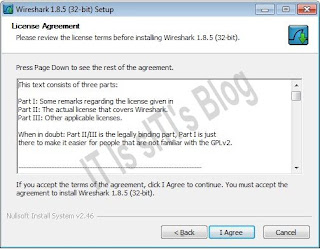 |
| License |
4. Kemudian akan ada pilihan komponen dan pilihan fungsi tambahan. Klik Next pada kedua pilihan tersebut.
5. Lalu tentukan Lokasi penginstalan abaikan saja karena biasanya default, Next aja
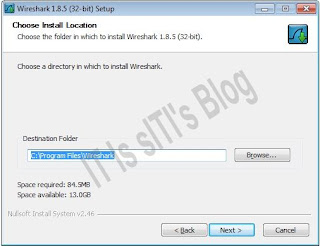 |
| Directory install |
6. Lalu akan muncul permintaan untuk menginstal WinPcap. WinPcap diperlukan untuk meng-capture paket data jaringan secara langsung, oleh karena itu WinPcap perlu diinstal. Kemudian beri tanda check pada Install WinPcap 4.1.2. Lalu klik Install.
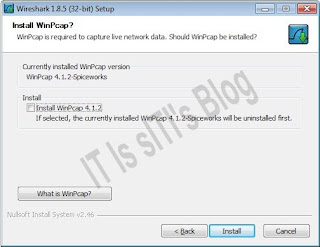 |
| WinPcap |
7. Tunggu Proses instalasi berjalan, jika sudah klik Next
 |
| Proses instalasi |
8. Nah selesai, software sudah berhasil di install tinggal dijalankan
 |
| Finish |
Selanjutnya kita akan mencoba menggunakan wireshark tersebut untuk memonitoring jaringan namun sebelumnya kita setting sekaligus mencobanya Lets go...
1. Tidak ada konfugurasi khusus maupun berbelit karena ketika kita membuka wireshark cukup dengan klik interfaces list lalu pilih microsoft kemudian start
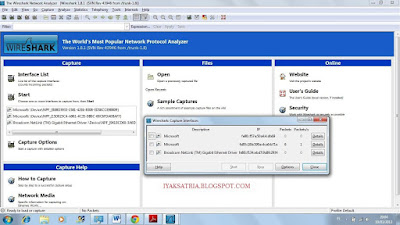 |
| Interfaces |
3. Mulailah menge-ping antar komputer. Dan lihat hasil capturan
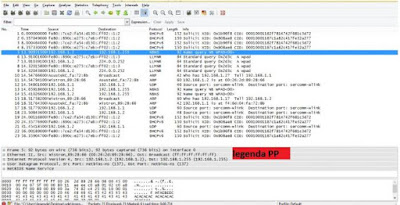 |
| Ping |
Hasilnya Bisa dilihat sendiri yak :v oke sekian artikel kali ini hufffftt... gak terasa tinggal 1 artikel atau materi lagi dalam SOJ ini semangatin dong?? :D Terima kasih dan selamat malam.
Wassalamualaikum wr.wb

Belum ada tanggapan untuk "Tutorial Instalasi Software Monitoring Jaringan"
Post a Comment
Rule Comments :
1. Komentar relevan (Sesuai dengan Topik).
2. Dilarang copas Artikel tanpa izin, hargai Penulis.
3. Dilarang spam.
4. Tidak boleh menaruh link, hidup ataupun mati.
Udah baca kan, Laksanakan ya sob :)